Export objednávek do Money S3
Generování xml přijatých objednávek v eshopu má dvě možnosti. Pokud nemáte vedena v eshopu a v účetním systému shodná všechna katalogová čísla, tak pro vytvoření xml souboru stiskněte tlačítko „Exportovat do MoneyS3“. V opačném případě stiskněte „Exportovat do MoneyS3 s vazbou na sklady“ a položky objednávky budou spárovány se zásobami na skladě. Tyto položky se označí jako rezervované a jakmile vytvoříte z objednávky fakturu, tak se stav zásoby sníží dle počtu položek zboží.
Spusťte software MoneyS3 a vyberte agendu Vaší firmy, kam chcete objednávky importovat. Nyní v menu MoneyS3 zvolte Objednávky přijaté (Ctrl+O).
Zobrazí se vám následující menu:
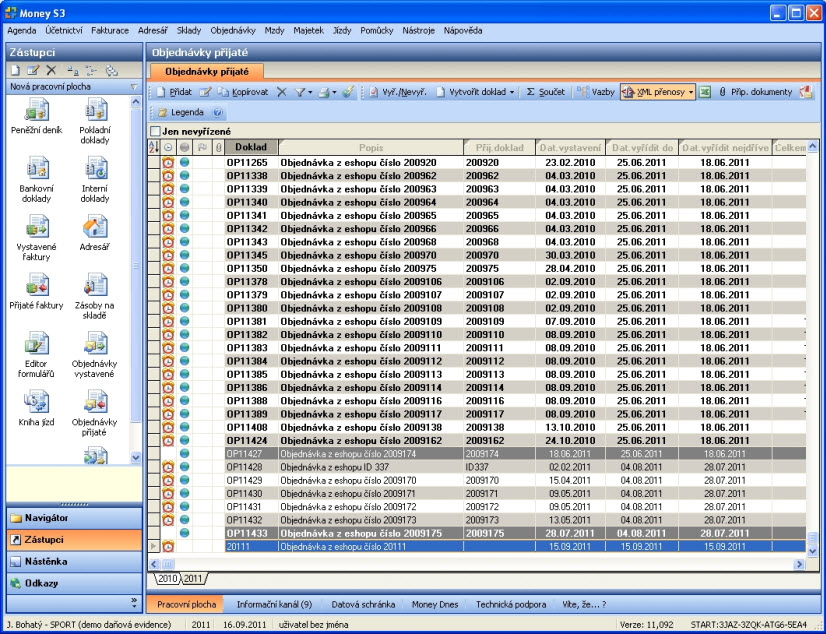
Zde klikněte na položku XML přenosy a vyberte volbu Importy z XML. Zobrazí se Vám následující okno:
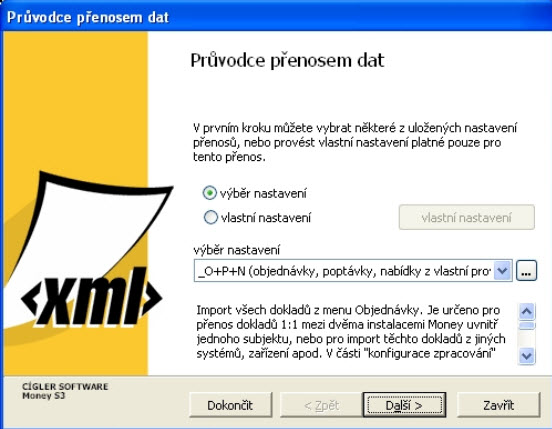
Okno nastavte dle obrázku a pokračujte stisknutím tlačítka „Další“. Zobrazí se další krok:
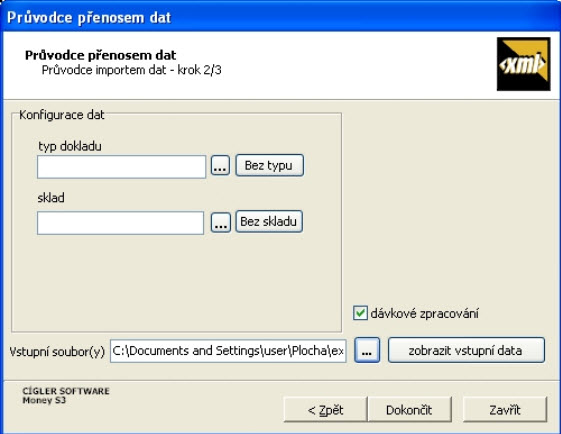
Okno nastavte dle obrázku s tím, že v řádku VSTUPNÍ SOUBORY vyberete soubor, který jste si vygenerovali a uložili v administraci e-shopu. (pokud používáte xml s vazbou na sklad, tak vyberte i sklad, se kterým se mají položky objednávek spárovat) a stiskněte tlačítko „Dokončit“.
V dalším okně si můžete zobrazit detailní informace o proběhlém importu objednávek stisknutím tlačítka „zobrazit výstupní zprávu“ nebo můžete okno zavřít.
Jak udělat fakturu s použitím objednávek v MoneyS3
Vyberte v menu Fakturace - vystavené faktury (Ctrl+f). Po zobrazení přehledu vystavených faktur stiskněte tlačítko Přidat (Alt+p). V následujícím okně vyberte „Vystavená faktura – zboží“ a pokračujte stiskem klávesy ENTER nebo tlačítka „OK“ v menu okna. Následným stiskem kláves Ctrl+O se přepnete do objednávek. Zde vyberete objednávku, kterou chcete použít, a stisknete ENTER. Údaje z objednávky se přesunou do faktury a tuto stačí uložit.
